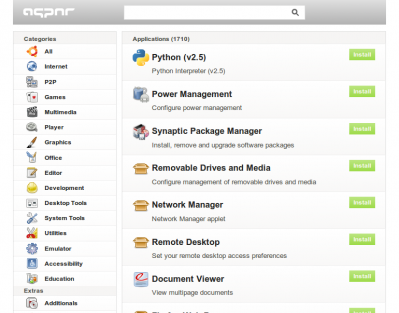En estos días donde el Internet reina y la información da vueltas de ordenador en ordenador ;) es fácil y muy común encontrarse con un archivo comprimido ya sea en (.zip .rar tar.gz tar.bz2) etc...
Muchos de nosotros ya estamos familiarizados con estos formatos y acostumbrados al clásico "click derecho-extraer aqui".
Pero este tutorial no trata de eso, este tutorial explicara como hacer estas tareas en la consola con un simple comando.
Primero señalare el tipo de fichero y sus características después los pasos
para trabajar con el empecemos.Ficheros .tar - - tar puede empaquetar varios archivos en uno solo, pero puede comprim.
Instalar la herramienta:
sudo apt-get install tar
Empaquetar:
tar cf archivo.tar ficheros
Desempaquetar:
tar -xvf archivo.tar
Ver contenido:
tar -tf archivo.tar
Ficheros .gz - gzip sólo comprime fichero a fichero, no empaqueta varios ficheros en uno ni comprime directorios.
Instalar la herramienta:
sudo apt-get install gzip
Comprimir:
Descomprimir:
Ficheros .bz2 : bzip2 sólo comprime fichero a fichero, no empaqueta varios ficheros en uno ni comprime directorios.
Instalar la herramienta:
sudo apt-get install bzip2
Comprimir:
Descomprimir:
Para comprimir varios ficheros y archivarlos en uno solo,como los compresores zip o rar hay que combinar .tar con .gzip o con bzip2 así:
Ficheros .tar.gz
Comprimir:
tar -czf archivo.tar.gz ficheros
Descomprimir:
tar -xvzf archivo.tar.gz
Ver contenido:
Ficheros .tar.bz2 Comprimir:
tar -c ficheros | bzip2 > archivo.tar.bz2
bzip2 -dc archivo.tar.bz2 | tar -xv
Ver contenido: # bzip2 -dc archivo.tar.bz2 | tar -t
Ficheros .zip Instalar las herramientas:
sudo apt-get install zip unzip
Comprimir:
Descomprimir:
Ver contenido:
Ficheros .rar Instalar la herramienta:
sudo apt-get install rar unrar
Comprimir:
rar a archivo.rar ficheros
Descomprimir:
Ver contenido:
Eso es todo espero les sea útil!!













![[Pidgin Logo]](http://www.pidgin.im/shared/img/logo.pidgin.png)